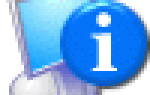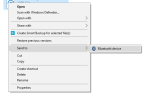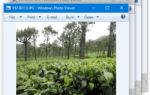OneDrive Files On-Demand, новая функция, которая по сути похожа на заполнители OneDrive, стала доступна с выпуском Windows 10 Fall Creators Update. Функция OneDrive Files On-Demand, которая включена по умолчанию, позволяет вам установить доступ к файлу или папке «только онлайн». Эти «онлайн» файлы в папке OneDrive отображаются с синим значком облака, указывая на то, что они являются просто заполнителями, где реальные файлы существуют только в облаке.
 OneDrive Files On-Demand: файл «Облако»
OneDrive Files On-Demand: файл «Облако»
Эти файлы выглядят как обычные файлы, и File Explorer показывает полный размер файла, хотя они являются 0-байтовыми файлами.
Подсказка: Чтобы сделать файл доступным только в сети, откройте папку OneDrive, щелкните файл правой кнопкой мыши и выберите Free up space вариант. Это изменит значок статуса файла на синее облако.
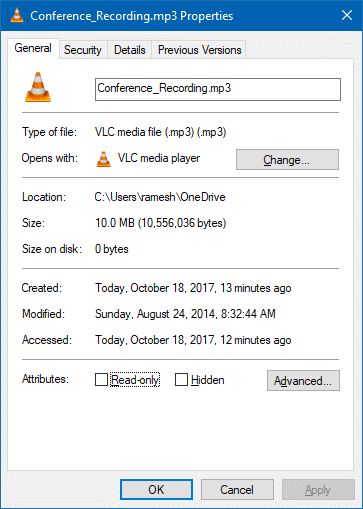
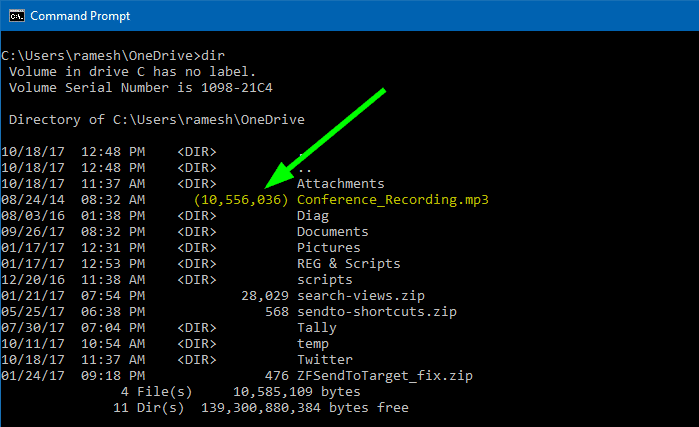 Онлайн-файл onedrive: команда «dir» показывает размер файла в скобках.
Онлайн-файл onedrive: команда «dir» показывает размер файла в скобках.
Автоматическая загрузка файлов: блокировать или разблокировать приложения
Когда вы обращаетесь к «онлайн» файлу вручную или когда приложение обращается к нему, файл загружается по требованию.
Кроме того, Microsoft хочет убедиться, что пользователь контролирует все загрузки файлов из облака OneDrive. Когда приложение пытается открыть «онлайн» файл, приложение OneDrive отображает сообщение, отображающее: что загружается, какое приложение запрашивает загрузку, а также варианты отклонения сообщения, отмены загрузки или блокирования загрузки приложения.
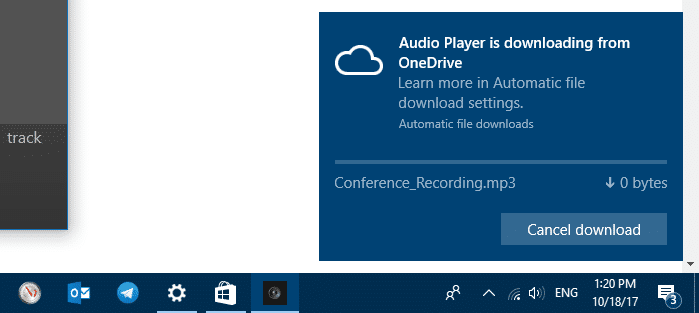
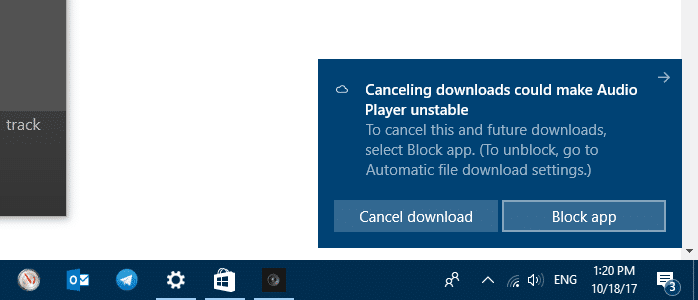
Если вы случайно заблокировали приложение, вы можете разблокировать приложения в настройки > Конфиденциальность > Автоматическая загрузка файлов (в сборках Insider опция называлась «Загрузки, запрошенные приложением»).
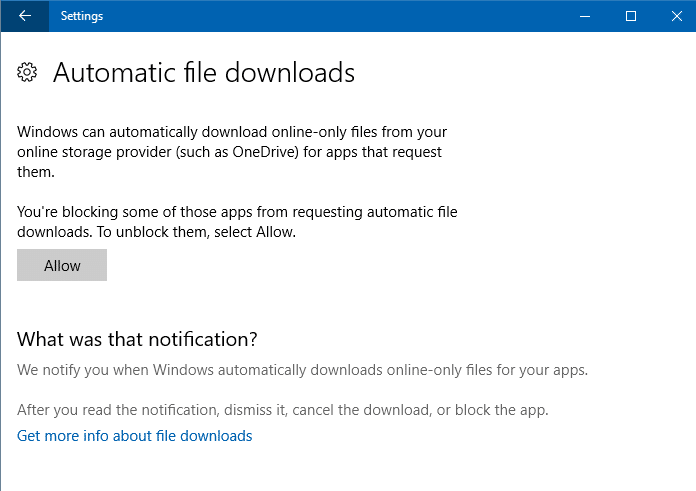
Блокировать или разблокировать отдельные приложения?
Обратите внимание, что нет возможности разрешать или запрещать отдельные приложения через пользовательский интерфейс настроек. Список заблокированных приложений «Автоматическая загрузка файлов» хранится в следующем разделе реестра:
HKEY_CURRENT_USER\Software\Policies\Microsoft\CloudFiles\BlockedApps
Для каждого заблокированного приложения создается подраздел, в котором хранятся Имя приложения, Путь и Имя пакета (в случае Магазина приложений).
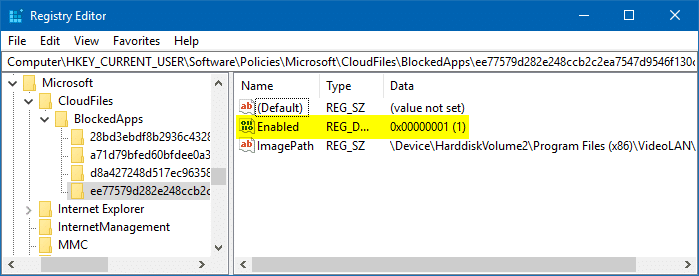
Чтобы разрешить определенному приложению загружать файлы OneDrive On-Demand, дважды щелкните значение DWORD Enabled и установите его данные 0, Значение 0 означает, что политика отключена, что означает, что приложение разблокировано.

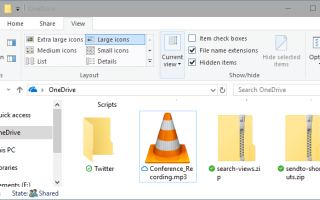
![[Fix] .Divx и .Flv файлы не найдены при поиске по доброму видео](https://komputer03.ru/wp-content/cache/thumb/68/ef72624c92bb568_150x95.png)